Как да изрежете аудио съобщение в WhatsApp

Вижте как можете да изрежете аудио от WhatsApp или дори да смесите две аудиозаписи. Вижте какви стъпки да следвате, за да редактирате аудио на вашето устройство с Android.
Поправянето на замъглени снимки е страхотно. Снимка, която смятате за изгубена, е използваема. Най-накрая можете да погледнете тези стари семейни снимки и да разберете кой е на снимката. Може да сте опитвали други приложения, но те може да не са коригирали картината толкова, колкото бихте искали. Но има добра новина, тъй като има едно приложение, което може да коригира тези размазани снимки и можете да го използвате безплатно на всяко устройство с Android.
Едно нещо, което може да не ви хареса в приложението, са рекламите, с които трябва да се справите, но ако ви харесват резултатите, тогава чакането си заслужава. Приложението е достъпно за Android и iOS и ви показва резултатите преди и след, за да видите разликата.
Приложението, което ще ви трябва, се нарича Remini . Приложението кара тези замъглени снимки да се фокусират. Освен това е лесен за използване, тъй като всичко, което трябва да направите веднага след като отворите приложението, е да докоснете опцията Enhance .
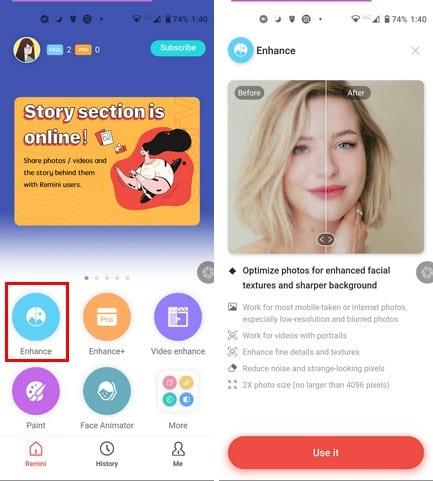
След като докоснете опцията, ще видите предварителен преглед на това как опцията ще коригира снимката ви. За да продължите, докоснете опцията Използвай го и ще трябва да изберете снимка от галерията на вашето устройство. Ще видите и опция да изрежете снимката си, ако смятате, че е необходимо. След като приключите с изрязването на изображението, докоснете бутона за отметка и сте готови.
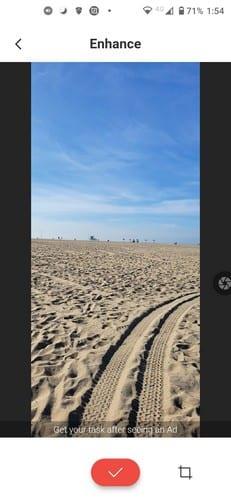
Докато приложението обработва снимката, то ще ви покаже кратка реклама. Ако докоснете X, за да затворите рекламата, приложението ще ви каже, че ще загубите наградата си, ако затворите рекламата. Когато приключите с обработката на изображението, ще видите вертикален плъзгач, който можете да използвате, за да видите снимката си преди и след. Ако искате да запазите снимката си, докоснете бутона за изтегляне горе вдясно.
Приложението ви позволява да коригирате само пет снимки на ден безплатно. Ако имате нужда от повече, тогава ще трябва да се абонирате. Можете да избирате от планове, които включват:
Поправянето на размазаните ви изображения не е единственото нещо, което приложението може да направи. Като се абонирате, можете да използвате приложението без реклами и да правите неща като:
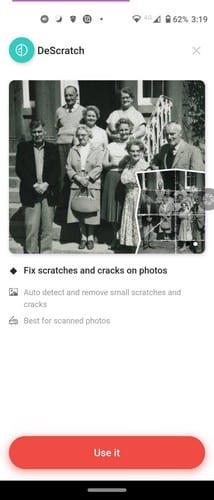
Благодарение на Remini, само защото картината е размазана, това не означава, че е загубена кауза. Благодарение на опцията за плъзгач, можете да видите колко приложението е поправило вашата снимка и да решите дали си струва да се абонирате или не. Винаги е добре да знаете, че има приложение, което може да поправи това, което смятате за непоправимо. Кои приложения ще коригирате приложението? Споделете вашите мисли в коментарите по-долу.
Вижте как можете да изрежете аудио от WhatsApp или дори да смесите две аудиозаписи. Вижте какви стъпки да следвате, за да редактирате аудио на вашето устройство с Android.
Ето как можете да промените размера и стила на всяка икона на приложение на вашето Android устройство. Кои безплатни приложения правят това?
Променете скоростта на всяко видео на Android безплатно с това полезно приложение. Добавете ефект на забавен каданс и бързо превъртане напред към едно и също видео.
Дайте на видеоклипа си необходимата скорост с тези безплатни приложения за Android. Изберете от пет приложения за редактиране на видео.
Лесно замъглявайте всяко лице във всеки видеоклип на Android безплатно. Като следвате няколко прости стъпки, можете да замъглите толкова лица, колкото искате.
Microsoft Teams е един от най-популярните инструменти, които помагат на екипите да си сътрудничат от дома. Можете да общувате чрез директни и групови съобщения, видеоконференция с членовете на вашия екип и да споделяте файлове...
Microsoft Teams е страхотен инструмент за сътрудничество за екипи и членове, които работят заедно от разстояние по проект. Дава ви възможността безпроблемно да общувате помежду си, да споделяте файлове,...
Един от най-големите играчи в сегмента за видеоконференции, Zoom, е известен със своя лесен за използване интерфейс, множество функции и щедрост. Независимо дали сте платен потребител или не...
Вижте как да завъртите всеки видеоклип на всяко устройство с Android безплатно. Не само завъртете видеоклипа си с Android, но и го редактирайте и персонализирайте.
Премахнете безплатно оригиналния звук от всяко видео на всяко устройство с Android. Изберете от различни приложения, които не само премахват аудио, но предлагат музика за попълване.
Поправете всяка снимка и премахнете замъгляването на Android безплатно, благодарение на това приложение.
Завъртете безплатно любимия си видеоклип и се насладете на полезни инструменти за редактиране безплатно. Завъртете всеки видеоклип за неопределено време онлайн.
Защитете своя материал и вижте как можете да добавите воден знак безплатно към всяко изображение или видеоклип.
След като руутнете телефона си с Android, имате пълен достъп до системата и можете да стартирате много видове приложения, които изискват root достъп.
Бутоните на вашия телефон с Android не са само за регулиране на силата на звука или събуждане на екрана. С няколко прости настройки те могат да се превърнат в преки пътища за бързо заснемане на снимки, прескачане на песни, стартиране на приложения или дори активиране на функции за спешни случаи.
Ако сте забравили лаптопа си на работа и имате спешен доклад, който да изпратите на шефа си, какво трябва да направите? Да използвате смартфона си. Още по-сложно е да превърнете телефона си в компютър, за да вършите много задачи едновременно по-лесно.
Android 16 има джаджи за заключен екран, с които можете да променяте заключения екран по ваш избор, което го прави много по-полезен.
Режимът „Картина в картината“ на Android ще ви помогне да свиете видеото и да го гледате в режим „картина в картината“, гледайки видеото в друг интерфейс, за да можете да правите други неща.
Редактирането на видеоклипове на Android ще стане лесно благодарение на най-добрите приложения и софтуер за редактиране на видео, които изброяваме в тази статия. Уверете се, че ще имате красиви, вълшебни и стилни снимки, които да споделяте с приятели във Facebook или Instagram.
Android Debug Bridge (ADB) е мощен и универсален инструмент, който ви позволява да правите много неща, като например намиране на лог файлове, инсталиране и деинсталиране на приложения, прехвърляне на файлове, root и флаш персонализирани ROM-ове, както и създаване на резервни копия на устройства.
С приложения с автоматично щракване. Няма да се налага да правите много, когато играете игри, използвате приложения или задачи, налични на устройството.
Въпреки че няма магическо решение, малки промени в начина, по който зареждате, използвате и съхранявате устройството си, могат да окажат голямо влияние върху забавянето на износването на батерията.
Телефонът, който много хора обичат в момента, е OnePlus 13, защото освен превъзходен хардуер, той притежава и функция, която съществува от десетилетия: инфрачервеният сензор (IR Blaster).




















